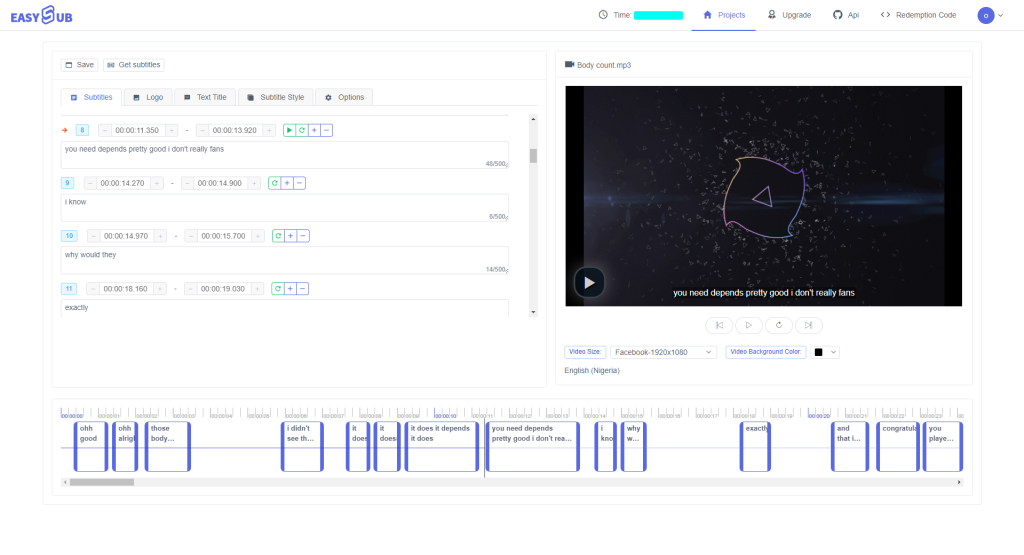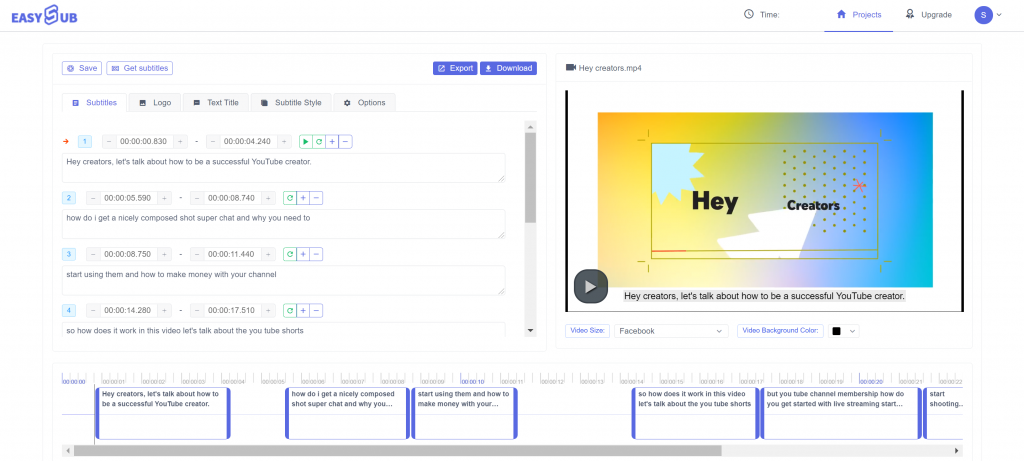စကားမှ စာသားသို့ လွယ်ကူစွာ ကူးယူပါ။
အမြန်ကူးယူရန် လိုအပ်သော အသံဖိုင်ရှိပါသလား။ အသံဖိုင်ကို ကိုယ်တိုင်ရေးသွင်းခြင်းသည် နာရီပေါင်းများစွာ ကြာနိုင်သည်၊ သို့မဟုတ် ၎င်းသည် ရက်ပေါင်းများစွာ ကြာနိုင်သည်။ အသံသွင်းခြင်း၊ သီချင်းများ သို့မဟုတ် အင်တာဗျူးများ ၏ စကားလုံး စာသားမှတ်တမ်းများကို ရိုက်ထည့်ရန် စိတ်ကူးကြည့်ပါ။ ဒါက အရမ်းနာကျင်ရတဲ့ ဖြစ်စဉ်တစ်ခု ဖြစ်နိုင်ပါတယ်။ ယခု သင်သည် အလိုအလျောက် အွန်လိုင်းကိရိယာများကို အသုံးပြုနိုင်သည်။ အသံဖိုင် သင့်အတွက်ဖိုင်များ။ သင်လုပ်ရမှာက သင့်အသံ ဒါမှမဟုတ် ဗီဒီယိုကို အပ်လုဒ်လုပ်ပါ၊ စာတန်းထိုး/စာသားမှတ်တမ်းတူးလ်ကို နှိပ်ပြီး EasySub က သင့်စကားတွေကို သင့်အတွက် စာသားအဖြစ် ပြန်ပြောင်းပေးပါလိမ့်မယ်။
EasySub သည် MP3၊ WAV နှင့် အခြားလူကြိုက်များသော အသံဖော်မတ်များကို ပံ့ပိုးပေးသည်။ လိုအပ်ပါက စာသားမှတ်တမ်းကို တည်းဖြတ်ပါ သို့မဟုတ် အသေးစားပြောင်းလဲမှုများ ပြုလုပ်ပါ။ ထို့နောက် သင်သည် မည်သည့်ရည်ရွယ်ချက်အတွက် TXT ဖိုင်ကို ဒေါင်းလုဒ်လုပ်နိုင်သည်။ ဖိုင်ကို TXT၊ VTT၊ ASS သို့မဟုတ် SRT ဖော်မတ်ဖြင့် ဒေါင်းလုဒ်လုပ်နိုင်သည်။ သင်၏စာသားမှတ်တမ်းများကိုရိုက်ရန် Word docs သို့မဟုတ် Google Docs ကိုအသုံးပြုရန်မလိုအပ်ပါ။ အလွန်ရိုးရှင်းပြီး မြန်ဆန်ပါတယ်။
အသံကို အွန်လိုင်းစာပို့နည်း
1. သင့်အသံဖိုင်ကို အပ်လုဒ်လုပ်ပါ။
workbench ထဲရောက်တာနဲ့ “Add project” ကိုနှိပ်ပြီး သင့်ဖိုဒါထဲက အသံဖိုင်ကို ရွေးပါ။ ဖိုင်များကို အကွက်ထဲသို့ ဆွဲယူ၍ ချနိုင်သည်။
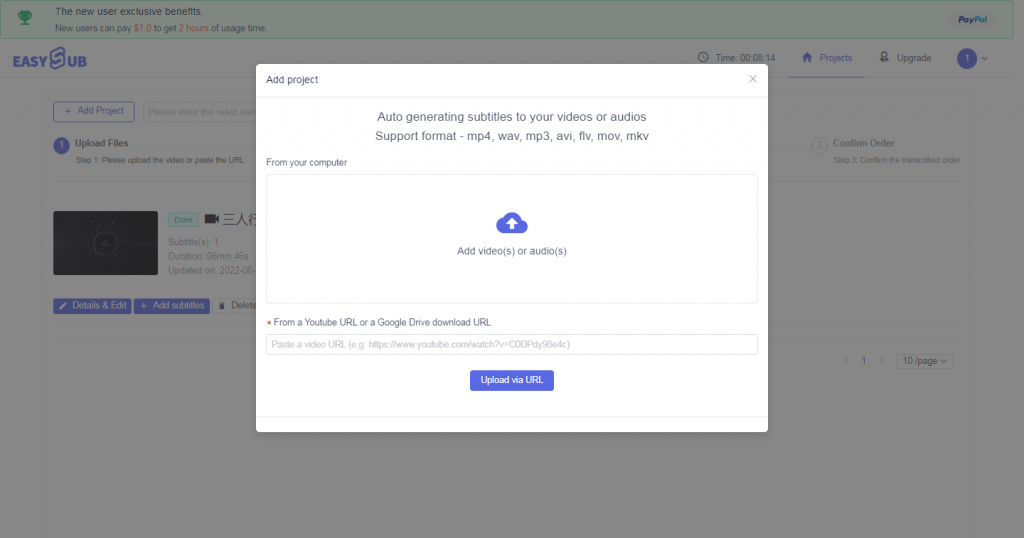
2. အသံဖိုင်ကို မှတ်တမ်းတင်ပါ။

သင်၏အသံဖိုင်ကို အပ်လုဒ်တင်ခြင်းပြီးသောအခါတွင် “စာတန်းထိုးများထည့်ပါ” ကိုနှိပ်ပြီး သင်နှစ်သက်သော ဘာသာစကားနှင့် ဘာသာပြန်ဘာသာစကားကို ရွေးချယ်ပြီးနောက် “အတည်ပြုပါ” ကိုနှိပ်ပါ။ EasySub သည် အသံကို အလိုအလျောက် ကူးယူပါမည်။ ဆန္ဒရှိပါက စာသားပြောင်းနိုင်ပါသည်။
3. ကူးယူထားသော စာတန်းထိုးများကို ဒေါင်းလုဒ်လုပ်ပါ။
စာတန်းထိုးအသေးစိတ်စာမျက်နှာကိုဝင်ရောက်ပြီးနောက်၊ စာတန်းထိုးများကိုဒေါင်းလုဒ်လုပ်ရန် “စာတန်းထိုးများရယူပါ” ကိုနှိပ်ပါ။ သင်နှစ်သက်သောပုံစံကို ရွေးချယ်ရန် သေချာပါစေ။ TXT၊ VTT၊ ASS သို့မဟုတ် SRT ဖိုင်များကို သင်ဒေါင်းလုဒ်လုပ်နိုင်ပါသည်။
သင်၏စာသားမှတ်တမ်းများကို အမြန်ဒေါင်းလုဒ်လုပ်ပါ။
EasySub သည် သင့်အသံဖိုင်ကို ကလစ်အနည်းငယ်ဖြင့် အသံသွင်းပေးသည်၊ ထို့နောက် စာသားမှတ်တမ်းဖိုင်ကို သင်ဒေါင်းလုဒ်လုပ်နိုင်ပါသည်။ အသံဖိုင်ကို အပ်လုဒ်တင်ပြီးနောက်၊ ပရောဂျက်စာရင်းသို့သွားပြီး “စာတန်းထိုးများထည့်ပါ” ကိုနှိပ်ပါ။ စာသားမှတ်တမ်းအတွက် အသေးအဖွဲတည်းဖြတ်မှုများ ပြုလုပ်လိုပါ သို့မဟုတ် လိုအပ်နိုင်ပါသည်။ အချို့သောစကားလုံးများသည် 100% တိကျမှုမရှိနိုင်သော်လည်း ၎င်းသည် စာသားမှတ်တမ်းတစ်ခုလုံးကို သင်ကိုယ်တိုင်ရိုက်ခြင်းထက် ပိုမိုမြန်ဆန်ပြီး ပိုမိုလွယ်ကူနေသေးသည်။ သင်၏ စာသားမှတ်တမ်းကို သင်ကျေနပ်သောအခါ TXT၊ VTT၊ ASS သို့မဟုတ် SRT ဖိုင်ကို ကလစ်တစ်ချက်နှိပ်ရုံဖြင့် ဒေါင်းလုဒ်လုပ်ပါ။